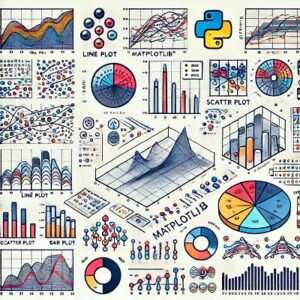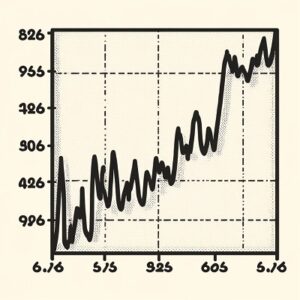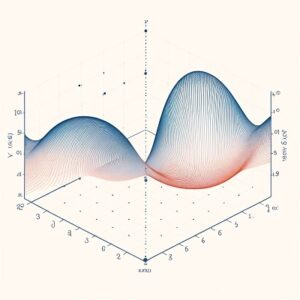Matplotlibは、Pythonのデータ可視化ライブラリで、高品質のグラフやチャートを生成するために広く使用されています。
解像度は、これらのグラフィックスの品質と細部の表現に大きく影響します。
Matplotlibでグラフの解像度を管理するには、いくつかの重要なポイントがあります。
目次
解像度の基本
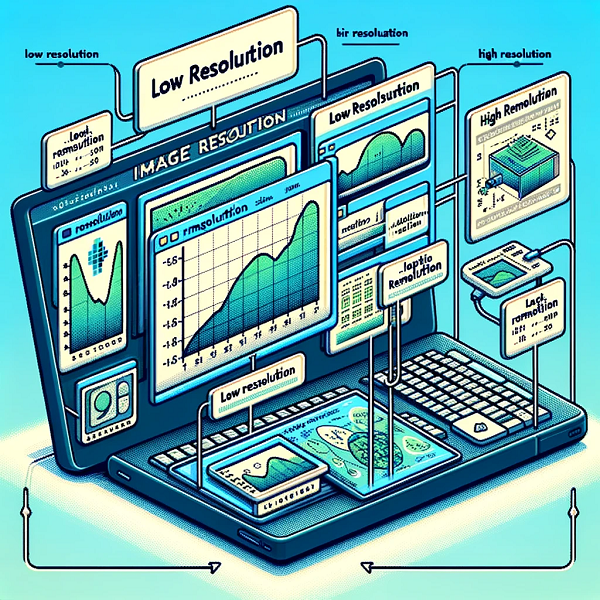
- DPI(Dots Per Inch): 解像度はDPIで測定されます。これは1インチあたりのドット(ピクセル)の数を意味します。DPIが高いほど、画像はより鮮明で詳細になります。
- デフォルトのDPI: MatplotlibのデフォルトDPIは通常100ですが、これは環境設定や利用しているバックエンドによって異なる場合があります。
- 表示と保存の違い: 画面上でプロットを表示するときのDPIと、画像ファイルとして保存するときのDPIは異なることがあります。保存時のDPIは、保存関数のパラメータで指定できます。
解像度を変更する方法
- matplotlibrcファイルを編集する: Matplotlibの設定は
matplotlibrcファイルで管理されています。このファイルを編集してデフォルトのDPIを変更することができます。 - プログラム中でDPIを設定する: プロット作成時や保存時にDPIを指定することも可能です。例えば、
plt.figure(dpi=120)のようにして図のDPIを設定できます。 - 保存時のDPI指定:
savefig関数を使ってグラフを保存する際には、dpiパラメータを使って解像度を指定できます。例:plt.savefig('filename.png', dpi=300)。
高度な解像度管理
- インタラクティブな環境でのDPI: Jupyterノートブックのようなインタラクティブな環境では、
%config InlineBackend.figure_format = 'svg'のようなマジックコマンドを使用して、高解像度のベクターフォーマットを利用することができます。これにより、ズームインしても画質が劣化しないグラフを得ることができます。 - 動的なDPI調整: GUIベースのバックエンドを使用している場合、ウィンドウのサイズ変更に応じてDPIを動的に調整することが可能です。これは、特にプレゼンテーションやインタラクティブなデモで役立ちます。
- 異なるデバイスや出力媒体のためのDPI設定: 出力する媒体(例えばモニター、プロジェクター、印刷物)によって最適なDPIが異なります。例えば、プリントメディアでは300 DPI以上が一般的ですが、ウェブや画面表示用では72~150 DPIが一般的です。
解像度とフォーマットの最適化

- フォーマットによる解像度の影響: PNGはラスターベースのフォーマットで、固定されたピクセルで画像を表現します。一方、SVGはベクターベースで、どんな解像度の画面でもクリアに表示されます。
- 高解像度でのパフォーマンスの考慮: 高解像度のグラフは見栄えが良いですが、大きなデータセットや複雑なプロットでは、描画時間が長くなる可能性があります。パフォーマンスと品質のバランスを考慮することが重要です。
プログラム的な解像度の調整
- DPIのプログラム的設定:
plt.figure(figsize=(8, 6), dpi=150)のように、figure関数を使用してプロットのサイズとDPIを同時に設定することができます。 - レンダリング時のDPI: Matplotlibでは、レンダリング時にDPIを指定することもできます。これは、特に大きなデータセットを扱う際に有用です。
解像度に関する注意点
- ファイルサイズとパフォーマンス: 解像度が高いほど、ファイルサイズは大きくなり、描画にはより多くの計算リソースが必要になります。
- 適切な解像度の選択: 解像度は使用目的に応じて選ぶべきです。例えば、ウェブでの表示には低~中解像度が適している場合が多いですが、印刷物には高解像度が求められることがあります。
- 画像フォーマット: 解像度と同様に、PNG、JPEG、SVGなどの異なる画像フォーマットが異なる用途に適しています。PNGは高解像度の図に適していますが、JPEGは通常、より小さいファイルサイズが必要な場合に使われます。
Matplotlibでの解像度管理は、グラフの用途や表示環境に応じて適切に設定することが重要です。
効果的な可視化を実現するためには、これらの要素を適切に組み合わせて使用することが求められます。
以上、Matplotlibの解像度についてでした。
最後までお読みいただき、ありがとうございました。